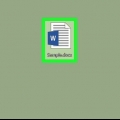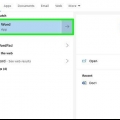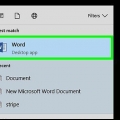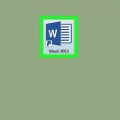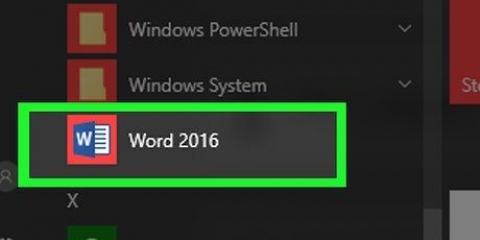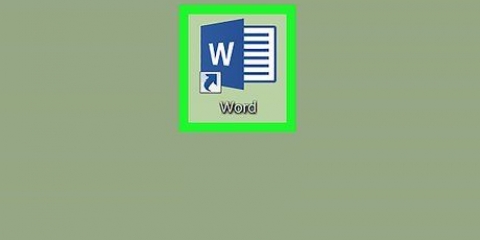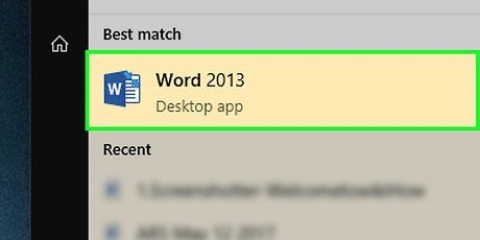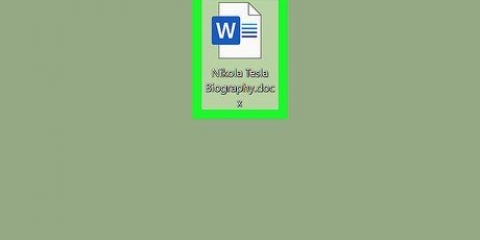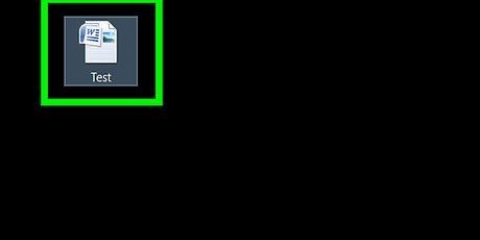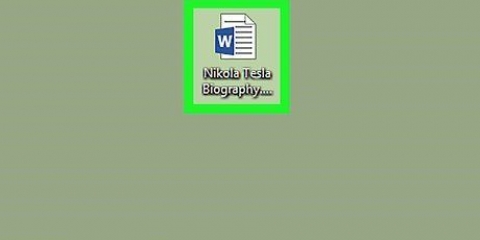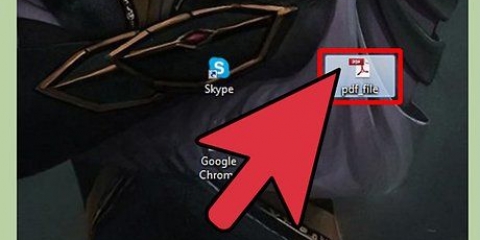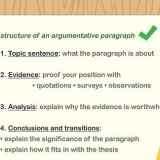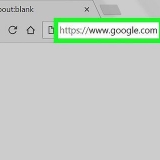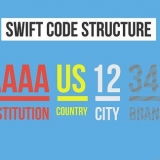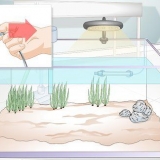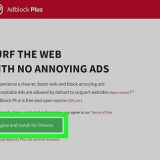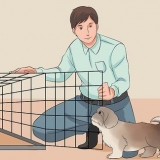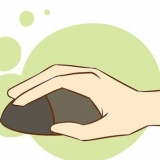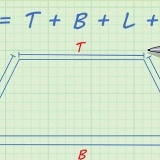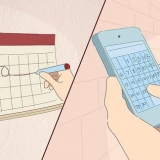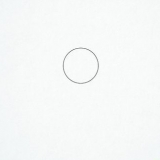Par exemple, si vous avez sélectionné 20 caractères (espaces compris), alors vous taperez un . 20 fois X. Cette façon de travailler peut devenir incroyablement ennuyeuse si vous devez éditer plusieurs longues lignes de données. Si la précision est primordiale, envisagez plutôt .



Cliquez sur la flèche vers le bas à droite de l`option un B (couleur de surbrillance du texte) dans le groupe Police. Cliquez sur la case noire dans le menu déroulant. Sélectionnez une ligne de texte de remplissage. Cliquez sur la ligne noire sous l`icône Couleur de surbrillance du texte, puis répétez l`opération pour les autres morceaux de texte de remplissage.






les fenêtres - Cliquer sur Déposer, Enregistrer sous et double clic Ce PC, cliquez sur le menu déroulant de `Enregistrer sous`, cliquez sur l`option PDF dans le menu déroulant et cliquez sur Sauvegarder. Mac - Cliquer sur Déposer, cliquer sur Enregistrer sous…, cliquez sur le champ de texte `Format de fichier`, cliquez sur PDF dans le menu déroulant et cliquez sur Sauvegarder.





les fenêtres — Double-cliquez sur le dossier zip, cliquez sur déballage en haut de la fenêtre puis cliquez sur Déballez tout dans la barre d`outils et cliquez sur déballage en bas de la fenêtre. Le dossier extrait s`ouvrira une fois l`extraction terminée. Mac — Double-cliquez sur le dossier zip et attendez que le dossier extrait s`ouvre.





Vous pouvez décocher n`importe quelle autre case dans la fenêtre, si vous le souhaitez. Sur un Mac, cochez la case "Supprimer les données personnelles de ce fichier lors de l`enregistrement", puis passez à la dernière étape de cette méthode.



Modifier du texte dans word
Teneur
Ce didacticiel vous apprendra à modifier (supprimer complètement) du texte dans Microsoft Word. Le seul moyen de s`assurer que le texte a été rédigé avec succès est de le supprimer, mais vous pouvez remplacer le texte par d`autres caractères ou une barre noire si vous souhaitez indiquer que le texte a été supprimé du document. Si vous ne souhaitez pas remplacer tout le texte rédigé, vous pouvez également convertir votre document Word en une série d`images. Enfin, sur Windows et Mac, il est possible d`utiliser `Revoir le document` pour supprimer les métadonnées (telles que le nom de l`auteur) d`un document.
Pas
Méthode 1 sur 3 : Modification manuelle du texte

1. Ouvrez votre document Word. Double-cliquez sur le document Word que vous souhaitez modifier pour l`ouvrir dans Word.
- Veuillez noter que cette méthode ne convient que pour les petits documents. Si vous devez modifier de gros morceaux de texte, vous aurez probablement .

2. Sélectionnez le texte que vous souhaitez modifier. Cliquez et faites glisser votre souris sur le texte pour le faire.

3. Cliquez sur le nombre de mots. Vous le verrez en bas à gauche de la fenêtre (par ex. Mots [nombre sélectionné]/[nombre total dans le texte]). Une fenêtre contextuelle apparaîtra avec des informations sur les mots et les caractères de votre document.
Par exemple, si vous avez sélectionné 23 mots dans un document de 350 mots, cliquez sur Mots 23/350.

4. Voir le nombre de caractères. À côté de l`entrée « Caractères (y compris les espaces) » dans la fenêtre contextuelle, vous verrez le nombre de caractères.
N`oubliez pas ce numéro lorsque vous allez remplacer le texte que vous souhaitez modifier par du texte de remplissage.

5. cliquer surFermer. C`est le bouton en bas de la fenêtre. La fenêtre contextuelle se fermera.

6. Copier le texte sélectionné. presse Ctrl+C (Windows) ou Commande+C (Mac).

sept. Ouvrez la fenêtre « Rechercher et remplacer ». Ouvrez ceci avec Ctrl+hein (Windows) ou Contrôler+hein (Mac).

8. Collez le texte dans le champ `Rechercher`. Cliquez sur la case « Remplacer par » en haut de la fenêtre contextuelle, puis appuyez sur Ctrl+V (Windows) ou Commande+V (Mac).

9. Insérez le texte de remplissage dans le champ "Remplacer par". Cliquez sur le champ de texte après « Remplacer par » sous le champ « Rechercher » dans la fenêtre contextuelle, puis tapez n`importe quel nombre de lettres (e.g., X) pour chaque caractère que vous allez éditer.

dix. cliquer surRemplacez tout. Vous trouverez cette option en bas de la fenêtre.

11. cliquer surd`accord lorsque vous y êtes invité. Vous verrez ce bouton en bas de la fenêtre pop-up. Le texte sélectionné doit maintenant être remplacé par une chaîne de lettres dénuée de sens.

12. Répétez l`opération pour tout autre texte que vous devez modifier. Une fois que tout le texte confidentiel a été remplacé par une série de lettres aléatoires, vous pouvez continuer.

13. Marquer le texte de remplissage comme barre noire. Vous devez le faire pour tout le texte de remplissage de votre document :

14. Enregistrez votre fichier. presse Ctrl+s (Windows) ou Commande+s (Mac) pour le faire. Vos modifications seront enregistrées, bien que vous puissiez également .
Méthode 2 sur 3: Enregistrer les documents Word sous forme d`images

1. Ouvrez votre document Word. Double-cliquez sur le document Word que vous souhaitez modifier pour l`ouvrir dans Word.

2. Sélectionnez le texte que vous souhaitez modifier. Cliquez et faites glisser votre curseur sur le texte que vous souhaitez modifier.

3. Ouvrir le menu de surbrillance. Cliquez sur la `flèche vers le bas`
à droite de l`icône un B dans le groupe `Police` de l`onglet Démarrer. Un menu déroulant avec des cases de différentes couleurs apparaîtra.
4. Cliquez sur la case noire. Cela peut être trouvé dans le menu déroulant. Définit la couleur de sélection sur le noir et place une barre noire sur le texte actuellement sélectionné.

5. Censure d`autres textes si nécessaire. Si vous avez défini la couleur de surbrillance sur noir, vous pouvez sélectionner du texte et cliquer sur la barre noire sous l`icône de surbrillance pour modifier le texte.

6. Enregistrez votre document au format PDF. Vous pouvez le faire sous Windows ainsi que sur un Mac :

sept. Ouvrez le convertisseur `PDF en JPG`. Aller à http://pdftoimage.com/ dans le navigateur Web de votre ordinateur. Bien qu`il existe de nombreux sites Web et services qui peuvent convertir un fichier PDF en image, PDF-to-Image enregistrera chaque page de votre document en tant que fichier JPG, sans afficher le texte sous les barres noires.

8. cliquer surTÉLÉCHARGER DES FICHIERS. C`est un bouton au milieu de la fenêtre. Cela ouvrira l`explorateur de fichiers (Windows) ou le Finder (Mac).

9. Sélectionnez votre PDF. Cliquez sur le PDF que vous avez créé à partir du document Word.

dix. cliquer surOuvert. Vous verrez ce bouton dans le coin inférieur droit de la fenêtre. Le PDF sera téléchargé dans le convertisseur.
Sur un Mac cliquez ici Choisir.

11. cliquer surTOUT TÉLÉCHARGER. Lorsque le PDF a fini de télécharger vers le convertisseur, ce bouton apparaîtra en bas de la page. Cliquer dessus fera apparaître un dossier ZIP avec toutes les pages de votre document sous forme d`image, à télécharger.

12. Extraire le dossier zip. La manière dont vous procédez dépend du système d`exploitation de votre ordinateur :

13. Ouvrir le dossier images. Ce dossier doit être le seul dossier de la fenêtre, avec le nom du PDF. Ensuite, une liste d`images numérotées selon la numérotation des pages apparaîtra. Vous pouvez maintenant ouvrir n`importe laquelle des images pour afficher une page d`un document Word modifié.
Par exemple, un fichier avec le nom de votre PDF suivi d`un `1` pointe vers la page 1 du document Word.
Méthode3 sur 3:Supprimer les métadonnées

1. Ouvrez votre document Word. Double-cliquez sur le document Word que vous souhaitez modifier pour l`ouvrir dans Word.

2. cliquer surDéposer. Vous verrez ce bouton dans le coin supérieur gauche de la fenêtre Word. Une fenêtre de menu apparaît.
Sur un Mac, cliquez sur Vérifier en haut de la fenêtre Word.

3. cliquer surInspecter le document. Cette option est au milieu de la fenêtre, en bas. Cliquer dessus fera apparaître un menu déroulant.
Sur un Mac, cliquez sur Sécuriser dans le menu de Word.

4. cliquer surInspecter le document. Vous trouverez cette option dans le menu déroulant.
Sur un Mac, cliquez sur Document sécurisé.

5. Assurez-vous que la case « Propriétés du document et données personnelles » est cochée. Vous le trouverez en haut de la fenêtre.

6. cliquer surInspecter. Vous trouverez ce bouton en bas de la fenêtre.

sept. cliquer surTout supprimer. Vous trouverez ce bouton à droite de la rubrique "Propriétés du document et informations personnelles". Cela supprimera les métadonnées associées de votre fichier Word.

8. cliquer surFermer. Vous trouverez ce bouton en bas de la fenêtre pop-up.

9. Enregistrez votre fichier. Enregistrez votre fichier Word en allant dans `Fichier` et en cliquant Sauvegarder cliquer.
Des astuces
Les documents créés dans un traitement de texte (comme Word) ou les fichiers PDF contiennent des données permettant de reconstituer un texte que vous avez simplement dessiné ou marqué d`une barre. Par conséquent, il est plus sûr de supprimer complètement le texte (ou de convertir le document en images).
Mises en garde
- D`autres méthodes, telles que le marquage du texte à modifier, puis le verrouillage du fichier ou sa conversion en PDF, ne supprimeront pas le texte rédigé du document. Cela signifie que le texte est toujours accessible avec le bon logiciel.
Articles sur le sujet "Modifier du texte dans word"
Оцените, пожалуйста статью
Similaire
Populaire